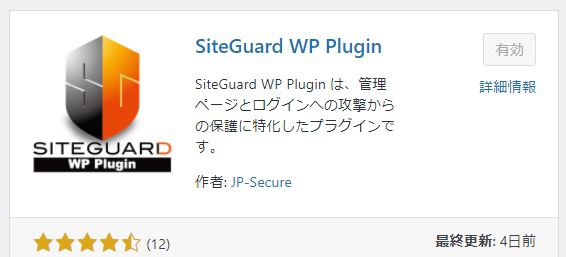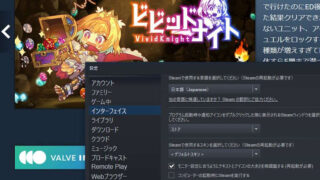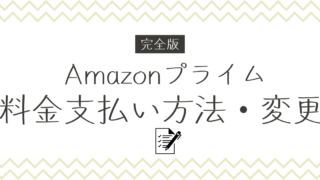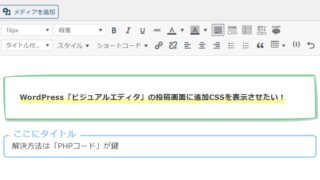前回「ブログで稼ぐための方法」という記事を書いたのですが、どうすればブログ収益を増やせるか考えた結果、キーワードの検索順位をチェックするツールが必要不可欠だと知りました。
検索順位チェックツールにはいくつか種類があるのですが、Windowsパソコンにおすすめの「GRC」というツールを使ってみることに。
GRCの「ダウンロード&インストール」をする
最初に「SEOツールラボ」へアクセスして、GRCの「ダウンロード&インストール」をします。
GRCの「ダウンロード」手順
1.トップページの「ダウンロード」を選択する。
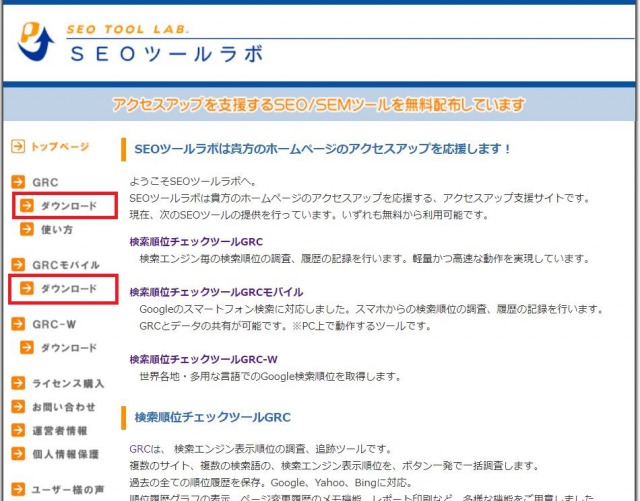
「GRC」と「GRCモバイル」の違いは?
【GRC】
・パソコンから検索した時の検索順位を調査する。
「調査する検索エンジン」:Google、Yahoo、Bing
「調査するサイト数」:上位100サイト
【GRCモバイル】
・スマートフォンから検索した時の検索順位がわかる。
「調査する検索エンジン」:Google
「調査するサイト数」:上位30サイト
2.「最新版GRCのダウンロード」を選択する。
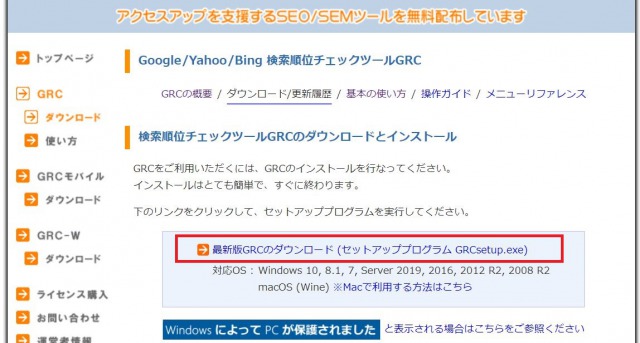
GRCの「インストール」手順
1.ダウンロードしたexeファイルを開く。
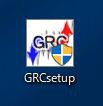
・「ユーザーアカウントの制御ウィンドウ」が出たら、「はい」を選択する。
・「WindowsによってPCが保護されました」と表示されたら、「実行」を選択する。
2.標準インストールを選び、「次へ」を選択。
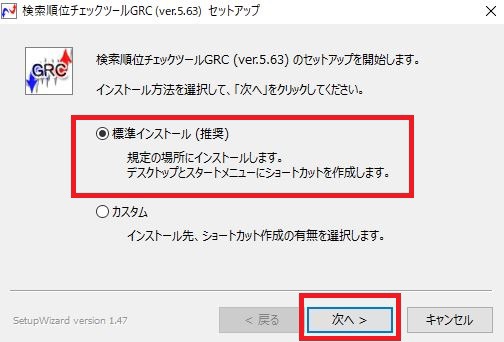
3.もう一度「次へ」を選択すると、インストールが始まる。
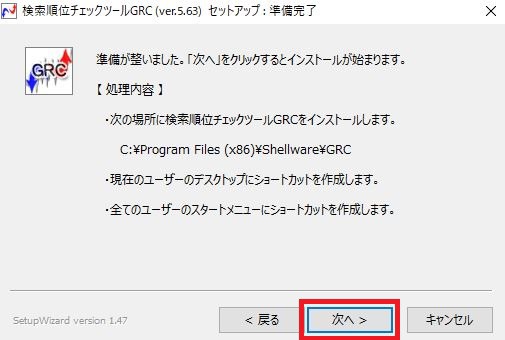
4.「完了」を選択するとセットアップが終了して、GRCファイルが作成される。
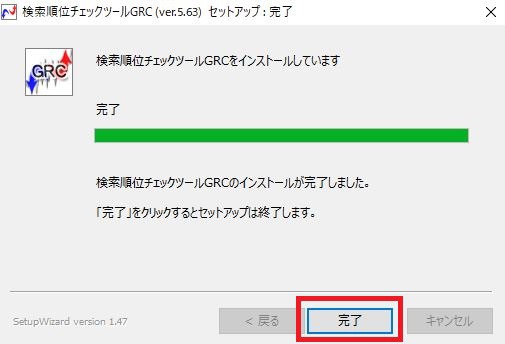

GRCの使い方
インストールしたGRCファイルを開くと、各検索エンジンの順位チェック範囲を知らせるウィンドウ画面が出てきます。
各検索エンジンの「順位チェック範囲」
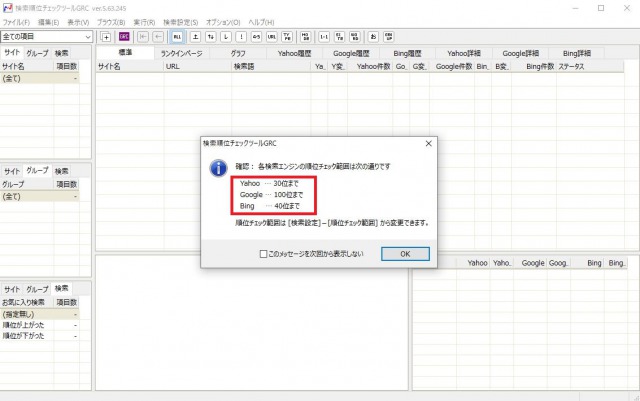
各検索エンジンの順位チェック範囲
| 【検索エンジン名】 | 【順位チェック範囲】 |
| Yahoo | 30位まで |
| 100位まで | |
| Bing | 40位まで |
「順位チェックするまでの」手順まとめ
1.上方メニューにある「編集」から「項目新規追加」を選び、各項目を入力して「OK」を選択する。
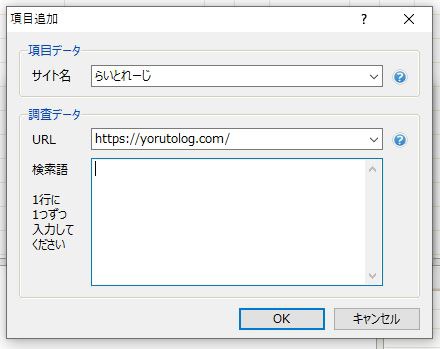
【入力する項目】
・サイト名 (※順位調査に影響しないため、自由に名前を入力する。)
・URL (※サイトのトップページのURLを入力する。)
・検索語 (※キーワード を入力する。)
2.上方メニューの「実行→順位チェック実行」か、ツールバーの「順位チェック実行ボタン」を選択すると、実行結果が表示される。
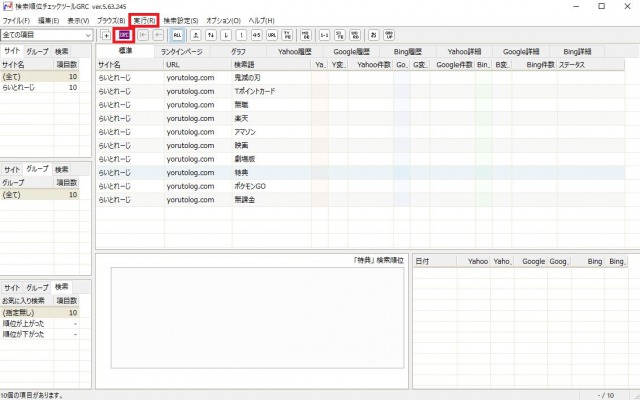
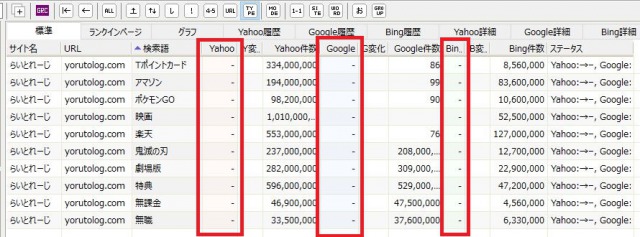
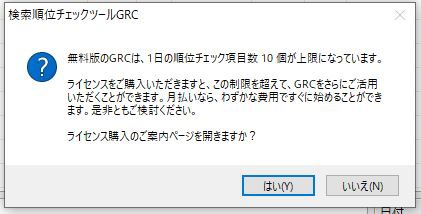
無料版は「1日10個までの制限」でした。
【追記】:再検索してみた結果
後日、複合キーワードで再検索してみた結果、順位が表示されました。
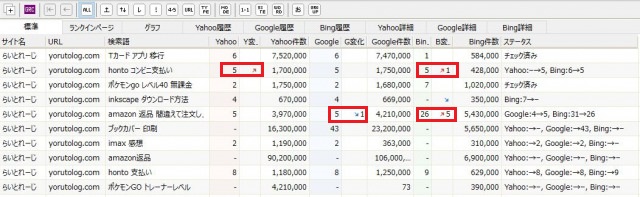
2~3の複合キーワードで、検索順位1ケタの記事がいくつかありました。
赤矢印は順位アップ、青矢印は順位ダウンみたいです。
「無料版GRC」の制限
無料版GRCは「1日10個までの順位チェック」しか出来ないことがわかりましたが、それ以外にも制限は無いのか調べてみると、
・サイトのURL数
・検索するキーワード数
・指定したキーワードの、検索結果上位サイトの順位履歴を記録する数
・GRCを複数のパソコンで利用している場合、閲覧の可否
・CSVファイルを自動保存出来るかの可否
有料版のプランには、それぞれ制限の違いがありました。
【有料版GRCの料金プラン】
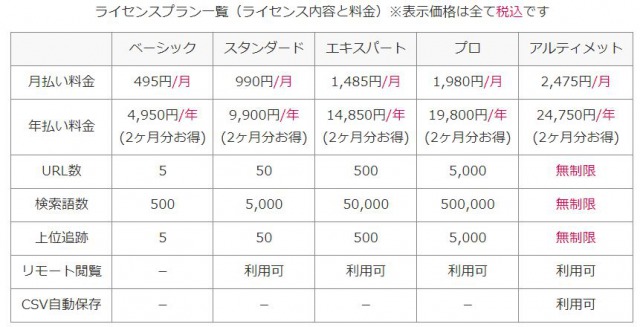
【まとめ】お試しで「GRC無料版」使ってみたレビュー
無料版GRCを使ってみました!?が、無料版には制限があったので満足いく結果が得られませんでした。
近いうちに「有料版GRC」のライセンスを購入して、ツールの凄さを体験してみたいと思います!